Win11如何禁用驱动程序强制签名
- 浏览: 0
- |
- 更新:
在使用win11系统的时候怎么禁用驱动程序强制签名?为此小编给你提供简单的Win11禁用驱动程序强制签名方法介绍,在这里根据教程可以设置操作,感兴趣的小伙伴可以阅读了解一下。
Win11禁用驱动程序强制签名方法介绍
1、首先点击任务栏中的开始菜单,然后在打开的页面中点击设置功能。
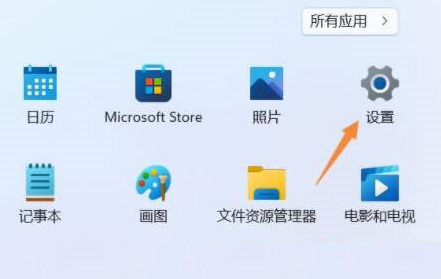
2、在设置页面中找到恢复功能进行点击。
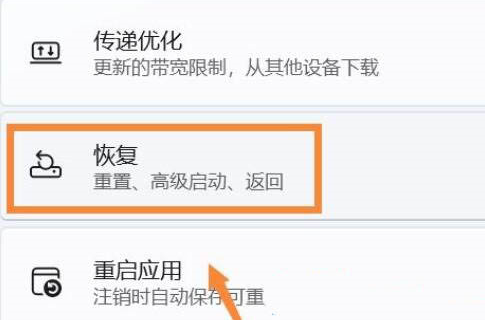
3、在打开的页面中,点击高级选项功能。
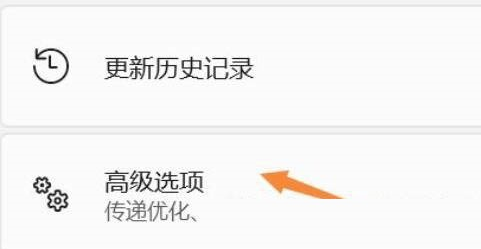
4、然后点击高级启动后面的立即重新启动功能。
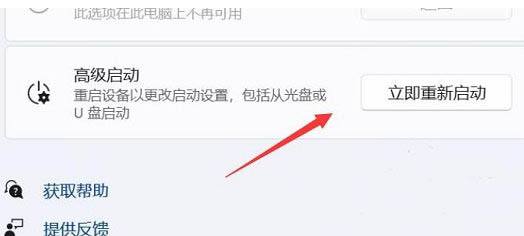
5、在重启后,点击疑难解答功能。
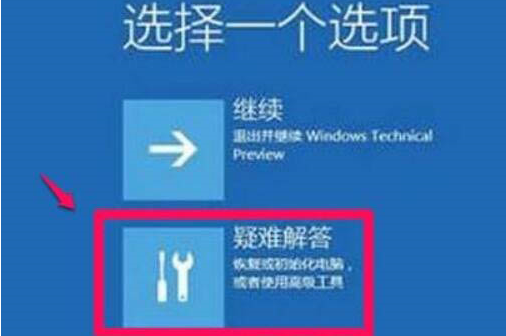
6、在打开的页面中,点击高级选项。
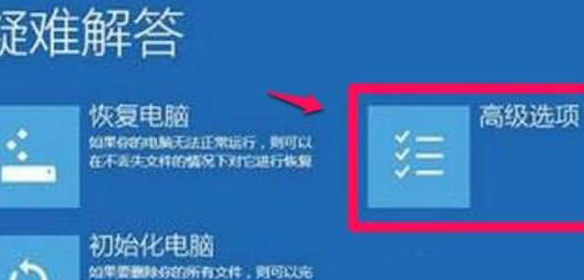
7、在打开的页面中选择启动设置功能。
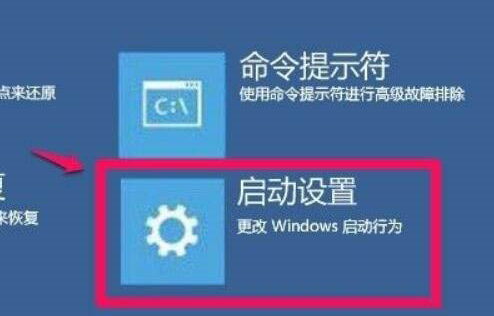
8、然后在出现的页面中,点击F7,就可以禁用驱动程序强制签名了。
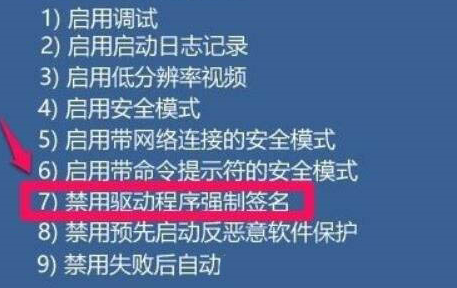
热门教程
- 1 win7 32位安装版
- 2 win7纯净版镜像64位
- 3 win7纯净版镜像32位
- 4 win7纯净版系统镜像iso
- 5 win7纯净版系统镜像32位
- 6 win7纯净版系统镜像64位
- 7 win7纯净版系统镜像
- 8 深度win7系统镜像
- 9 深度win7系统32位
- 10 深度win7系统64位


